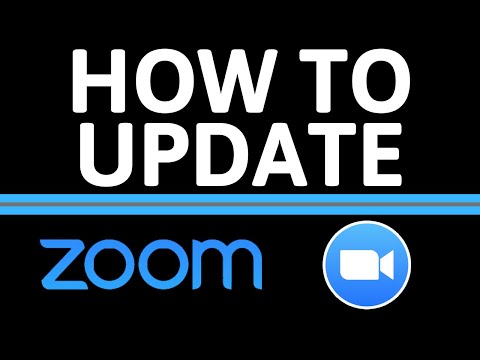
Дополнительные руководства по собраниям Zoom:
Как присоединиться к конференции Zoom без установки Zoom: https://youtu.be/cDZOx-N39EU
Как исправить проблемы с веб-камерой в Zoom: https://youtu.be/ovpgOSsJKA8
Как исправить проблемы с микрофоном в Zoom: https://youtu.be/Xqez_BaMgCM
Как изменить фон в Zoom: https://youtu.be/WqzJCjUjATc
Как использовать бесплатные видеоконференции и виртуальные встречи Zoom: https://youtu.be/CutlpvSlRfs
Советы и учебные пособия по видеоконференциям Zoom: https://www.youtube.com/playlist?listPL8griS8Ww-Kkq-zfJ9-XG8oAKwqO5p4sK
Чтобы обновить Zoom, выполните следующие действия:
1. Откройте Zoom на своем компьютере.
2. В клиенте Zoom выберите изображение своего профиля в правом верхнем углу.
3. В меню выберите «Проверить наличие обновлений».
4. Если обновление доступно, Zoom покажет вам примечания к обновлению, а затем предложит вам установить обновление. Выберите обновление, чтобы открыть программу обновлений Zoom.
Если Zoom не находит последнее обновление, просто перейдите по адресу https://zoom.us/downloads, чтобы загрузить и установить последнюю версию Zoom.
Полезные темы поддержки Zoom:
Новые обновления для Windows: https://support.zoom.us/hc/en-us/articles/201361953-New-updates-for-Windows.
Новые обновления для macOS: https://support.zoom.us/hc/en-us/articles/201361963-New-updates-for-macOS.
Новые обновления для Linux: https://support.zoom.us/hc/en-us/articles/205759689-New-updates-for-Linux.
Новые обновления для iOS: https://support.zoom.us/hc/en-us/articles/201361943-New-updates-for-iOS.
Новые обновления для Android: https://support.zoom.us/hc/en-us/articles/201361973-New-updates-for-Android.
Где скачать последнюю версию?: https://support.zoom.us/hc/en-us/articles/201362233-Where-Do-I-Download-The-Latest-Version-
Установка или обновление Zoom в Linux: https://support.zoom.us/hc/en-us/articles/204206269-Installing-or-updating-Zoom-on-Linux.
Версии VDI и обратная совместимость: https://support.zoom.us/hc/en-us/articles/360041602711-VDI-Versions-and-Backwards-Compatibility.
#Zoom #ZoomTutorial #ZoomTips
Отказ от ответственности: некоторые ссылки в этом описании являются партнерскими ссылками Amazon. Как партнер Amazon, компания Gauging Gadgets зарабатывает на соответствующих покупках по партнерским ссылкам.
ДОВОЛЬНЫ ВИДЕО?
ПОДПИШИСЬ СЕЙЧАС! НАЖМИТЕ ЗДЕСЬ — https://youtube.com/c/gauginggadgets?sub_confirmation1
ОТПРАВЬТЕ МНЕ СОВЕТ! — https://www.paypal.me/GaugingGadgets
ПОДПИСЫВАЙТЕСЬ НА МЕНЯ!
БЛОГ: https://GaugingGadgets.com
ФЕЙСБУК — http://fb.me/GaugingGadgets
Твиттер — http://twitter.com/GaugingGadgets
РЕДДИТ — https://www.reddit.com/r/GaugingGadgets/
ИНСТАГРАМ — https://instagram.com/GaugingGadgets/
ТВИТЧ — https://www.twitch.tv/GaugingGadgets
Научитесь вязать крючком: https://www.youtube.com/c/CrochetWithJulie
КАК МНЕ ЭТО СДЕЛАТЬ? (Платные ссылки)
Инструментарий YouTube TubeBuddy: https://www.tubebuddy.com/gauginggadgets/yt
Накладки Twitch Nerd or Die: https://nerdordie.com/shop/ref/GaugingGadgets/
Моя настройка YouTube: https://gauginggadgets.com/youtube-setup/
Dell G3 15-3579: https://geni.us/DellG3
Беспроводная гарнитура Turtle Beach Elite Atlas Aero: https://geni.us/EliteAtlasAero
Комплект освещения 700 Вт — https://geni.us/LightingKit
USB-микрофон Blue Yeti — https://geni.us/USBMic
Веб-камера Logitech C920 — https://geni.us/HDWebCam
Мобильный телефон — Pixel 2 XL — https://geni.us/FilmingPhone
Мини-настольный штатив Neewer — https://geni.us/MiniTableTripod
Пожалуйста, воспользуйтесь возможностью подключиться и поделиться этим видео со своими друзьями и семьей, если вы считаете его полезным.

No Comments